写在前面,本次文章只是个人学习记录,不具备教程的作用。个别信息是网上的,我会标注,个人是gpt生成的
安装wsl
直接看这个就行;可以不用备份软件源。
卸载wsl
执行命令查看自己的版本
bash
(base) PS C:\Users\24169> wsl --list --verbose
NAME STATE VERSION
* Ubuntu-20.04 Stopped 2然后执行下面的命令
bash
wsl --unregister Ubuntu-20.04例如我的
bash
(base) PS C:\Users\24169> wsl --unregister Ubuntu-20.04
正在注销。
操作成功完成。然后在运行下面的命令看看有没有删除
bash
(base) PS C:\Users\24169> wsl --list --verbose
适用于 Linux 的 Windows 子系统没有安装的分发版。
使用 'wsl.exe --list --online' 列出可用的分发版
和 'wsl.exe --install <Distro>' 进行安装。
也可以通过访问 Microsoft Store 来安装分发版:
https://aka.ms/wslstore
错误代码: Wsl/WSL_E_DEFAULT_DISTRO_NOT_FOUND然后重启电脑就可以了。
如果想把我的电脑中的linux图标删除就是图中的图标删除

可以把下面的适用于linux的windows子系统取消勾选就可以了。

下面要说的
如果自己的wsl的ubuntu运行出现了问题
请查看自己的下面三个有没有勾选

当然如果想要不在安装wsl之类的,也可以把上面的三个选项给去掉。
深度学习环境的配置
安装anaconda
https://mirrors.bfsu.edu.cn/anaconda/archive/
搜索Anaconda3-2020

找到linux等自己的

比如我下载的是
Anaconda3-2020.11-Linux-x86_64.sh
那么我就执行命令
bash
bash Anaconda3-2020.11-Linux-x86_64.sh然后把路径添加进去就可以了
bash
export PATH="/home/zeak/anaconda3/bin:$PATH"
bash
echo 'export PATH="/home/zeak/anaconda3/bin:$PATH"' >> ~/.bashrc执行命令
bash
conda --version安装cudatoolkit
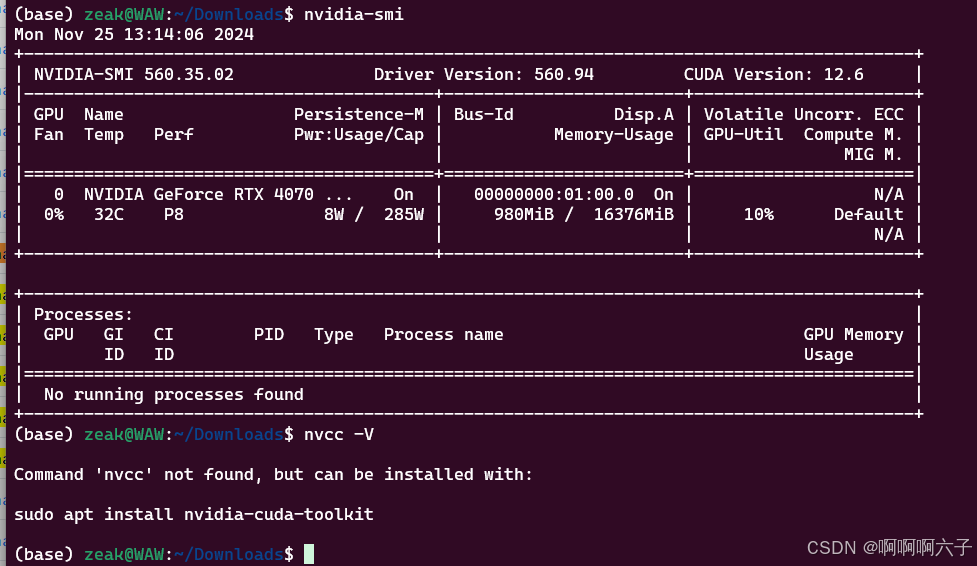
根据提示执行下面的命令
bash
sudo apt update
bash
sudo apt install nvidia-cuda-toolkit安装好之后就可以使用了

其他我也在整理中,不知道如何去整理罢了
nvcc安装cuda
即使我们可以通过conda install cudatoolkit==11.8安装;但是有时候nvcc -V还是默认的。我不知道这个有什么区别,我就用nvcc继续安装了11.8版本的。
打开网页https://developer.nvidia.com/cuda-11-8-0-download-archive?target_os=Linux
根据命令来就可以了

或者我给出了命令
bash
wget https://developer.download.nvidia.com/compute/cuda/repos/wsl-ubuntu/x86_64/cuda-wsl-ubuntu.pin
bash
sudo mv cuda-wsl-ubuntu.pin /etc/apt/preferences.d/cuda-repository-pin-600
bash
wget https://developer.download.nvidia.com/compute/cuda/11.8.0/local_installers/cuda-repo-wsl-ubuntu-11-8-local_11.8.0-1_amd64.deb
bash
sudo dpkg -i cuda-repo-wsl-ubuntu-11-8-local_11.8.0-1_amd64.deb
bash
sudo cp /var/cuda-repo-wsl-ubuntu-11-8-local/cuda-*-keyring.gpg /usr/share/keyrings/
bash
sudo apt-get update
bash
sudo apt-get -y install cuda把路径添加进去
bash
ls /usr/local/cuda-11.8
bash
nano ~/.bashrc末尾添加下面两行
bash
export PATH=/usr/local/cuda-11.8/bin${PATH:+:${PATH}}
export LD_LIBRARY_PATH=/usr/local/cuda-11.8/lib64${LD_LIBRARY_PATH:+:${LD_LIBRARY_PATH}}
bash
source ~/.bashrc
安装cudnn;
不同版本的cudnn对应不同版本的cuda版本
比如cuDNNv8.9.7对应cuda11.8

虽然说的是对应cuda11.X但是安装的时候还是会自动安装cuda11.8下的。
打开网页https://developer.nvidia.com/rdp/cudnn-archive
找到

下载,然后放到自己的wsl下的目录即可
bash
sudo dpkg -i cudnn-local-repo-ubuntu2004-8.9.7.29_1.0-1_amd64.deb
bash
sudo cp /var/cudnn-local-repo-ubuntu2004-8.9.7.29/cudnn-local-CD2C2DD4-keyring.gpg /usr/share/keyrings/
bash
sudo apt update
bash
sudo apt install libcudnn8 libcudnn8-dev执行下面命令是否正确安装了
bash
dpkg -l | grep libcudnn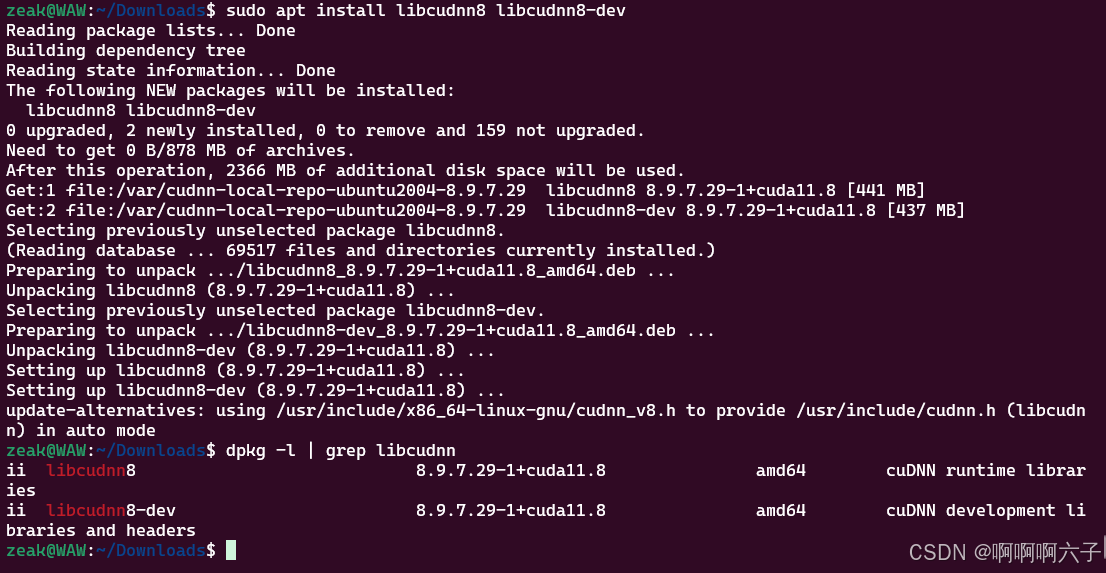
配置环境变量
bash
export LD_LIBRARY_PATH=/usr/local/cuda/lib64:$LD_LIBRARY_PATH
bash
source ~/.bashrc